Anleitung – so erstellt man einen Shortcut für das Snipping Tool
Wer das Snipping Tool von Microsoft nutzt um seine Hardcopys vom aktuellen Screen zu erstellen, wird sich hin und wieder wünschen dieses über eine Tastenkombination öffnen zu können und nicht erst einmal in den Tiefen der Programme suchen zu müssen!
Wie man dies umsetzen kann, will ich Euch heute hier schnell erklären! Zwar ist dieses Mini-HowTo – fast keinen Beitrag wert, jedoch ein normaler Anwender hat oft nicht das nötige Wissen, wie man ein Programm mit einem Shortcut verbinden kann!
Schritt 1: Programm suchen
Aber diesmal wirklich das letzte mal!
Habt ihr das Programm gefunden, klickt ihr mit der rechten Maustaste auf das Icon und wählt im Menü die Eigenschaften aus!
Die sollte dann wie folgt aussehen:
Jetzt klickt ihr in das Feld „Tastenkombination“ und betätigt dort einfach die Tastenkombination, welche ihr später als Shortcut verwenden wollt.
Ist dies erledigt, könnt ihr die Einstellung mit „OK“ speichern und der Shortcut sollte funktionieren! Wenn sich nichts tun sollte, so könnte es daran liegen, dass die gewählte Tastenkombination vielleicht schon von einem anderem Programm intern verwendet wird. Testet dann einfach eine weitere Möglichkeit aus!
TIPP! Übrigens – auch mit dieser Methode ist es nicht möglich von offenen Menüs einen Screenshot anzufertigen! Aber falls ihr das mittels dem Shortcut Trick erreichen wolltet, so kann ich Euch auch weiter helfen! Denn mit diesem kleinen Trick macht das Snipping Tool auch von aktiven Menüs wie z.B. dem Startmenü eine Hardcopy!
Tags:
- vbscript snipping tool aufrufen
- snippingtool öffnen
- snipping tool per shortcut
- snipping tool mit tasten aufrufen
- Öffne snipping Tool
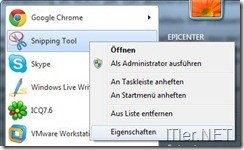

Vielen Dank das Snipping Tool ist bei sehr viel im Einsatz über einen Aufruf mit Shortcut habe ich mir nie Gedanken gemacht. Bin hier aus Zufall darüber gestolpert.
Danke für die Anleitung ich werde das sofort bei mir implementieren.